Vous avez du mal à allumer la caméra de votre Chromebook ? Nous y avons tous été. Que vous essayiez d'assister à une réunion de travail ou de rejoindre une classe virtuelle, vous ne ferez pas beaucoup de progrès sans une caméra fonctionnelle.

Pas besoin d'appeler le support technique ou de parcourir Reddit pour obtenir des réponses. Nous vous expliquerons chaque étape de la configuration de votre caméra sur Chromebook afin que vous n'ayez plus jamais ce problème.
cómo jugar con amigos sin voltear
Étapes pour allumer votre appareil photo Chromebook
Suivez simplement ces trois étapes et vous prendrez des photos sur votre Chromebook en un rien de temps :
- Sélectionnez Lanceur. Il s'agit du bouton en forme d'anneau dans le coin de votre écran. Vous pouvez également emprunter un itinéraire plus direct en recherchant 'Appareil photo' dans la barre de recherche du menu Démarrer.
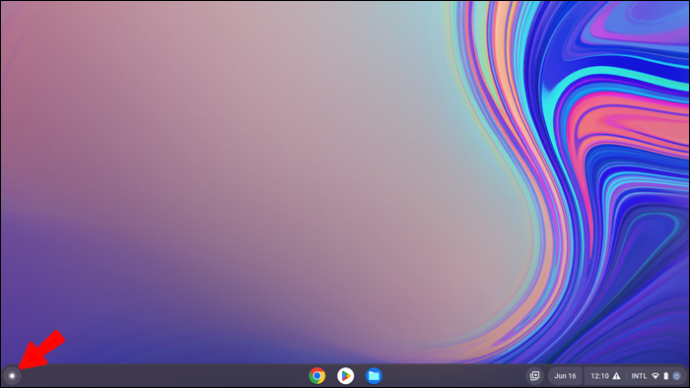
- Cliquez sur l'icône bleue de l'appareil photo.
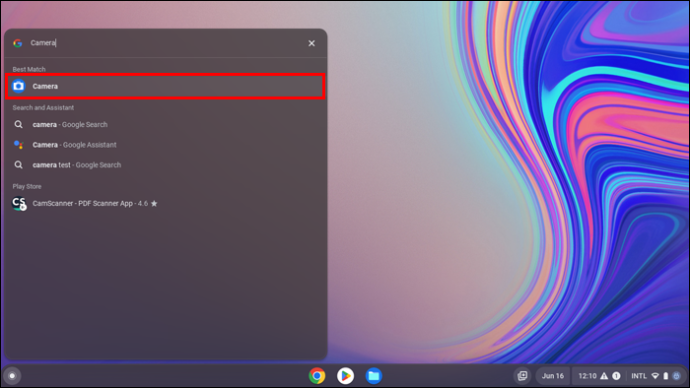
- Ensuite, choisissez entre prendre une photo, une vidéo ou un portrait.
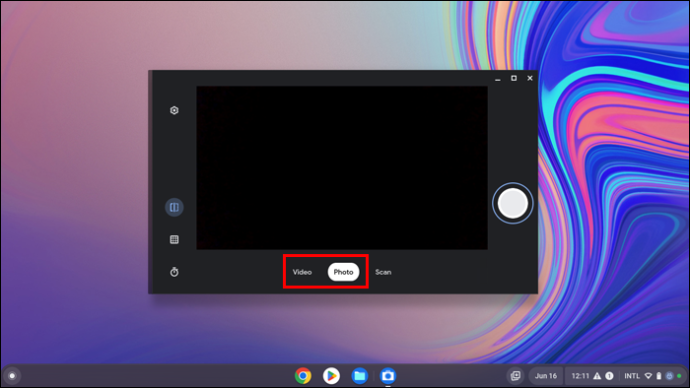
Toutes nos félicitations! Vous avez activé avec succès l'appareil photo sur votre Chromebook.
Méthodes alternatives : Se tourner vers Google Assistant
Si vous ne parvenez toujours pas à ouvrir votre appareil photo, il existe un moyen encore plus simple d'aller de l'avant. Vous pouvez compter sur votre assistant virtuel pour vous prêter main-forte.
Google Assistant peut jouer votre chanson préférée de Led Zeppelin, envoyer un SMS à votre orthodontiste et lire les nouvelles et la météo. Il peut également ouvrir votre appareil photo et même prendre quelques photos pour vous, tout en gardant les mains libres. Assurez-vous simplement que Google Assistant est déjà téléchargé ou vous parlerez à vous-même.
Dites 'OK, Google', puis lancez n'importe quelle commande comme 'Lancer mon appareil photo' ou 'Prendre une photo de moi'. Vous pouvez même lui demander de commencer à enregistrer une vidéo. Vous allez tous les deux créer ensemble des courts métrages viraux sur YouTube en un rien de temps.
Dépannage des problèmes courants de caméra Chromebook
Si votre vidéoconférence est à quelques minutes et que votre caméra ne fonctionne toujours pas, essayez quelques-uns de ces conseils de pro et vous devriez être trié.
Vérifier les paramètres
Tout d'abord, vérifiez si vos paramètres d'autorisation limitent l'accès à votre caméra :
- Ouvrez Paramètres.
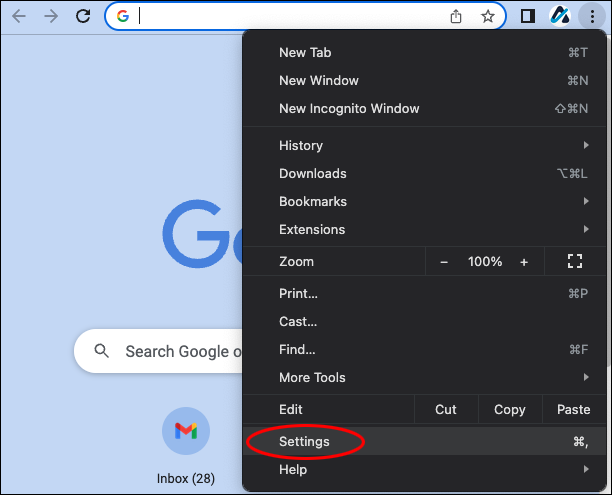
- Cliquez sur 'Confidentialité et sécurité'.
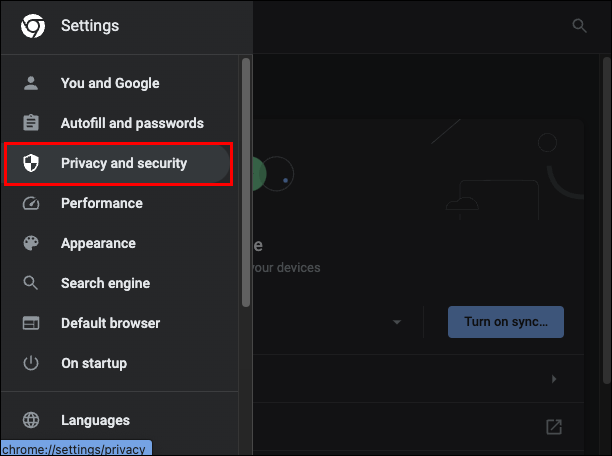
- Localisez l'option 'Caméra'.
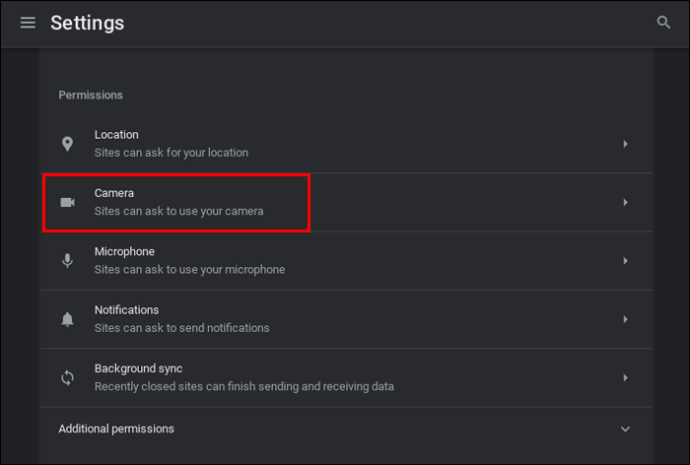
- Vérifiez si vos autorisations sont activées pour autoriser l'accès à la caméra des applications et des sites Web.
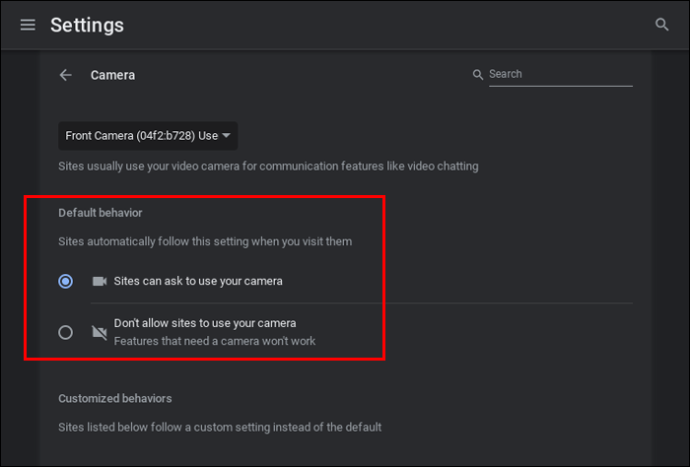
Problèmes avec les applications
Si vous avez une application de chat vidéo telle que Skype, Zoom, Slack ou Teams, démarrez un appel vidéo pour déterminer si votre caméra fonctionne dans ces applications. Si votre application de caméra principale fonctionne, mais pas une application tierce, vérifiez si vous lui avez donné les autorisations adéquates pour accéder au flux vidéo.
cómo descargar juegos de Steam más rápido
Commutateur de confidentialité
Certains Chromebooks ont un interrupteur de confidentialité sur le côté du clavier. Si le commutateur est allumé en rouge, cela signifie que votre caméra est matériellement désactivée. Appuyez sur l'interrupteur pour allumer l'appareil photo.
Basculer entre la caméra avant et arrière
Si votre Chromebook possède plusieurs caméras, vérifiez si les problèmes persistent sur chacune d'elles. Vous pouvez changer l'appareil photo à partir de l'application Appareil photo stock via le bouton de commutation (deux flèches rotatives).
Réinitialiser Chrome ou votre Chromebook
En fin de compte, vous devrez peut-être réinitialiser vos paramètres Chrome. Voici comment:
- Ouvrez Chrome et entrez chrome://paramètres/réinitialiser dans la barre d'adresse.
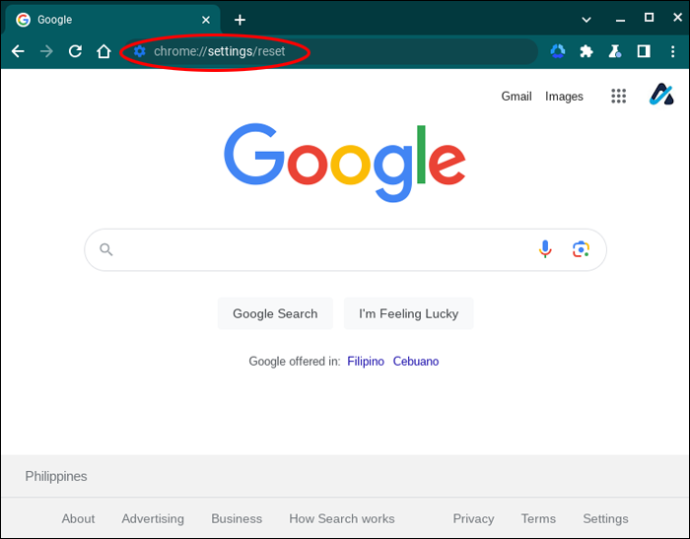
- Sélectionnez 'Restaurer les paramètres à leurs valeurs par défaut d'origine.
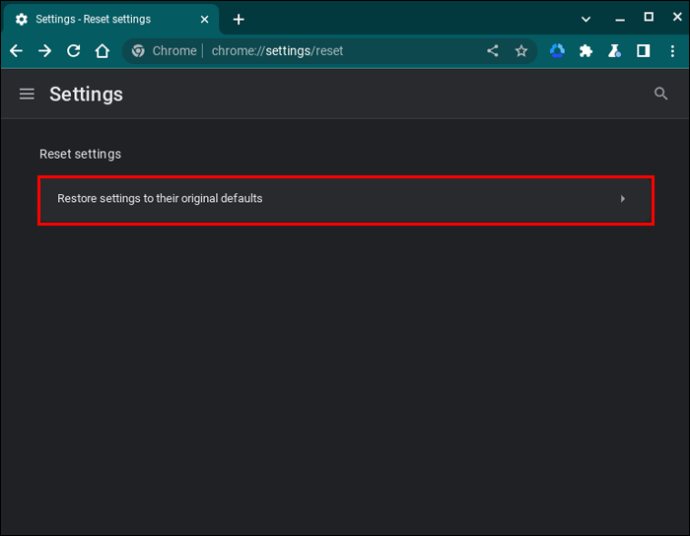
- Cliquez sur 'Réinitialiser les paramètres'.
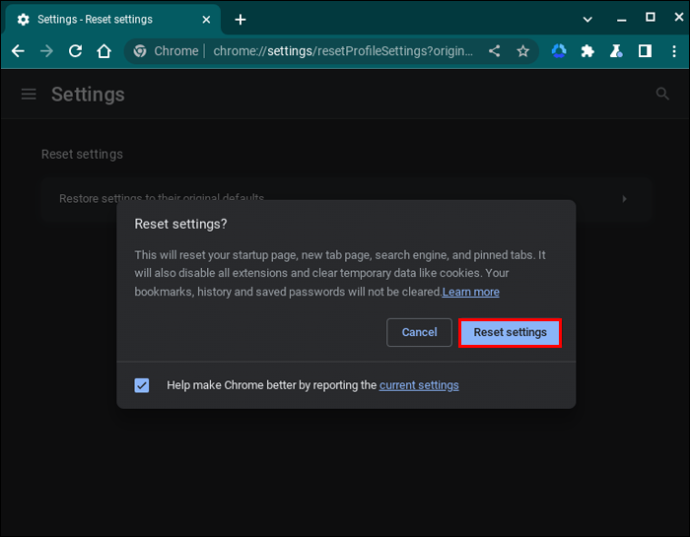
Dans certains cas, vous devrez peut-être réinitialiser tout votre ordinateur portable. Suivez ces étapes:
- Sélectionnez le panneau Paramètres rapides en bas à droite du menu du bureau.
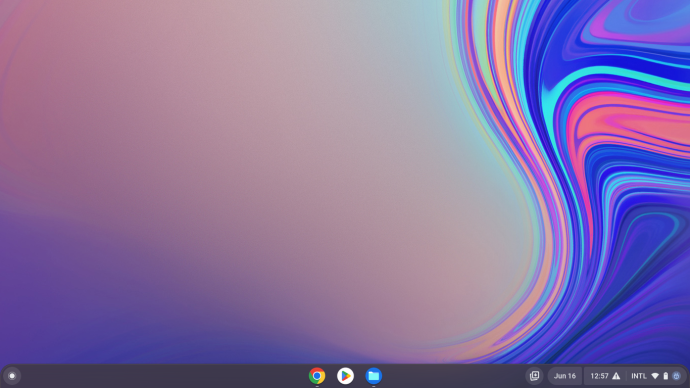
- Cliquez sur l'icône de la roue dentée.
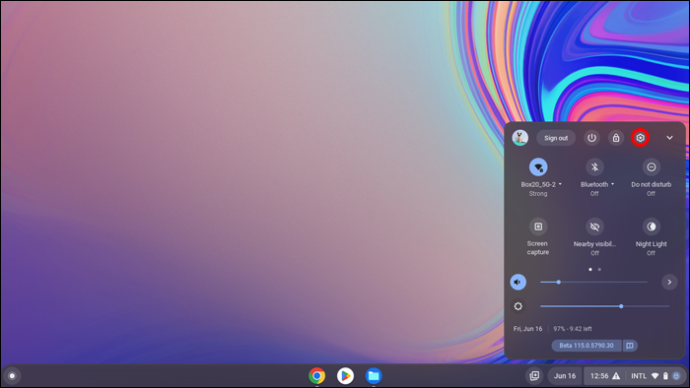
- Allez dans 'Avancé'.
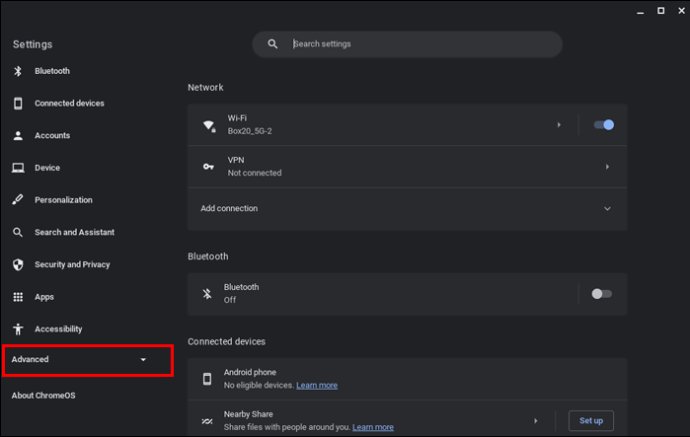
- Sélectionnez 'Réinitialiser les paramètres'.
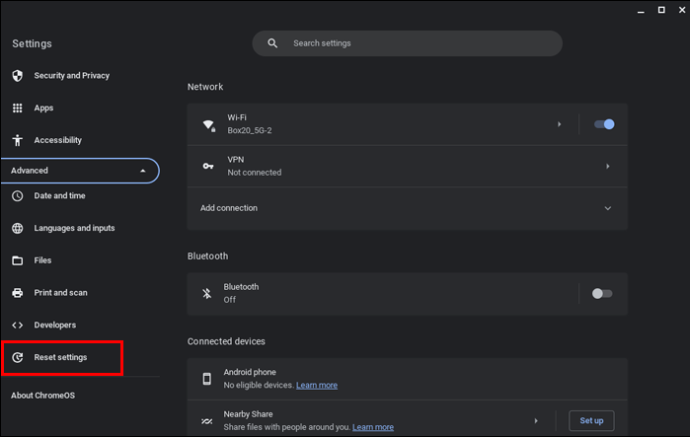
Notez que cela efface tout ce que vous configurez sur votre Chromebook, il doit donc être considéré comme l'un de vos derniers recours.
Vérifiez les dommages physiques
Si aucune des solutions ci-dessus ne vous aide, assurez-vous que votre caméra n'est pas cassée ou endommagée. Si vous avez fissuré votre écran à proximité de l'objectif de l'appareil photo, vous avez peut-être simplement perdu l'accès à la photographie sur votre Chromebook. Heureusement, les Chromebooks ont plus d'un appareil photo. À moins que les deux ne soient brisés, vous serez A-OK.
Dans tous les cas, il peut être préférable de contacter le fournisseur de services dédié de votre Chromebook.
Meilleures parties de la caméra Chromebook
L'un des plus grands avantages d'un Chromebook par rapport à un MacBook est que votre appareil est équipé d'appareils photo à l'avant et à l'arrière. Peu d'ordinateurs portables peuvent s'en vanter.
Avec deux cadres distincts, vous aurez beaucoup plus de flexibilité pour filmer des vidéos selfie ou prendre des photos de coucher de soleil. De plus, vous n'avez pas besoin d'équipement de photographie supplémentaire comme des sangles de support ou des trépieds. Le support intégré du Chromebook fonctionne parfaitement pour maintenir la machine en place pendant que vous prenez des photos ou filmez.
Options avancées de l'appareil photo Chromebook
L'appareil photo standard d'un Chromebook est généralement bon et devrait convenir à la photographie amateur. Même dans des conditions de faible luminosité ou par une journée ensoleillée, vous obtiendrez une image nette et déjà équilibrée.
Si vous êtes un peu plus professionnel et que vous vous faites plus confiance que la mise au point automatique du Chromebook, c'est cool aussi. En appuyant et en maintenant une zone de mise au point dans votre viseur, vous pouvez définir des quantités précises d'exposition avec des vitesses d'obturation personnalisées.
Votre appareil photo Chromebook peut-il être piraté ?
La réponse à cette question est probablement oui. Les mêmes risques liés à l'exécution d'applications sur n'importe quel appareil s'appliquent à l'appareil photo de votre Chromebook. Bien que peu probable, les pirates peuvent accéder aux données enregistrées et transmises via votre ordinateur portable. Cela est particulièrement vrai si vous ne prenez pas les précautions appropriées, telles que la définition d'un mot de passe fort et l'utilisation d'une authentification à deux facteurs.
Il est également possible pour les pirates d'accéder directement au flux de votre caméra, leur donnant un accès illimité aux images et vidéos que vous capturez ou même leur permettant de vous espionner directement. Veillez à ne pas vous connecter à des réseaux Wi-Fi publics non fiables, car les données de votre ordinateur portable sont vulnérables.
cómo cambias tu nombre en twitch
Comment pouvez-vous protéger votre appareil photo ?
Garder toujours un programme antivirus à jour installé peut protéger contre les menaces connues et les logiciels malveillants ciblant des appareils tels que les Chromebooks.
Débloquer des séances photo et des vidéos sur votre Chromebook
Avec une connaissance approfondie de l'appareil photo de votre Chromebook, vous devriez être en mesure de créer toutes sortes d'images sympas. Qu'il s'agisse de capturer des souvenirs lors de réunions de famille ou de réaliser votre propre court métrage, vous pourrez tout faire grâce aux fonctionnalités puissantes de cet appareil.
Avez-vous réussi à faire fonctionner votre appareil photo Chromebook grâce à ces conseils ? Partagez votre expérience et vos idées sur la photographie Chromebook dans les sections de commentaires ci-dessous.









